In realtà ho perso la traccia di tutti i dispositivi iOS che ho. Da iPhone a iPad e iPod, ci sono alcune generazioni di dispositivi mobili Apple che popolano la mia casa, che a volte sono adottati o abbandonati da mia moglie e mio figlio.
Per la maggior parte, i dispositivi iOS di oggi sono autosufficienti. Ricevono direttamente i loro aggiornamenti, e i supporti acquistati possono essere scaricati e scaricati di nuovo senza fastidi che si presentavano con i primi giorni di iOS incentrati su iTunes e incentrati su DRM di Apple.
Ma cosa fai quando tuo figlio vuole che carichi i tuoi bootleg Led Zeppelin sul suo iPad? O quando tua moglie vuole un video bambino archiviato dal tuo computer sul suo iPhone per ricordare di un momento prima che suo figlio stesse facendo saltare le canzoni dei Led Zeppelin dalla sua stanza? Bene, se il tuo è l'unico computer in casa, ecco cosa farei.
Logicamente, penseresti che potresti semplicemente collegare un dato iPhone al tuo computer e trascinare il contenuto richiesto senza troppi problemi. Sfortunatamente, non è così. Per impostazione predefinita, i dispositivi iOS sono molto monogami quando si tratta della libreria iTunes a cui sono associati e sono configurati per la sincronizzazione automatica con queste librerie. Collega l'iPhone di qualcun altro al tuo computer e rischi di caricarli con i tuoi contatti, note, memo vocali e tutti i tipi di informazioni personali.
Quindi il mio miglior consiglio è di evitare un sacco di confusione e potenziale frustrazione impostando account utente separati sul tuo computer per le altre persone nella tua casa. Ognuno può avere la propria libreria di iTunes e mantenere tutto nel modo in cui gli piacerebbe. Condividere i media può essere semplice come puntare ogni libreria di iTunes in una cartella comune.
Ma cosa succede se non hai il tempo? Cosa succede se il tuo compagno di stanza sta correndo fuori dalla porta e ha disperatamente bisogno della tua collezione Daft Punk sincronizzata con il suo telefono prima che se ne vada? Bene, ecco cosa fare.
Collega il dispositivo iOS guest al computer, che dovrebbe attivare l'apertura di iTunes se non lo ha già fatto. Quindi fai clic sull'icona del dispositivo nella barra laterale a sinistra per visualizzare un riepilogo delle impostazioni di sincronizzazione del telefono sulla destra.

Nella scheda Riepilogo, assicurarsi che le Opzioni del telefono ospite siano impostate in modo che il telefono non si sincronizzi automaticamente con questa libreria. Altrettanto importante, assicurati che la casella "Gestisci manualmente musica e video" sia selezionata.
Successivamente, fai clic sulle schede in alto per assicurarti che nulla sia selezionato per la sincronizzazione con il dispositivo: nessuna app, nessuna musica, nessun video, foto, libri o contatti. Niente. Quindi premi il pulsante Applica nell'angolo in basso a destra.
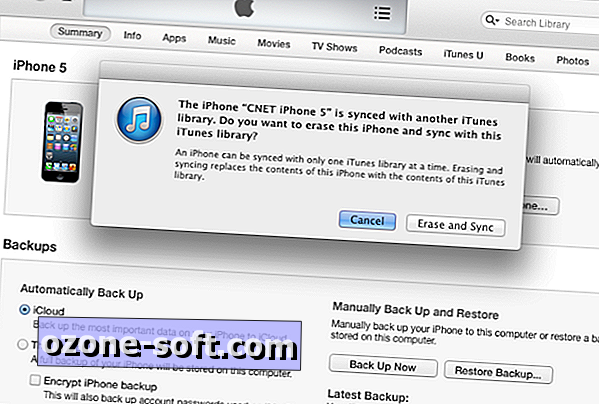
Ora, se è la prima volta che provi a connettere questo dispositivo a questa libreria di iTunes, potresti ricevere un avviso che il telefono è stato originariamente configurato per essere utilizzato con un altro computer e che stai per cancellare questo telefono e sincronizzarlo con il contenuto di questa libreria. È un linguaggio pesante, e se ti spaventa troppo, fermati. Nessun bootleg di Led Zeppelin ne vale la pena. Ma poiché ciò che stiamo facendo qui è liberare questa cosa per sincronizzare manualmente i media, e abbiamo verificato che nessuna app o informazione o altre impostazioni siano sincronizzate con questo telefono, dovresti essere in grado di fare il salto con poco o nessuna conseguenza. Ovviamente, non può fare male assicurarsi che i dati, le foto e i contenuti multimediali vengano salvati prima di andare in giro.
Infine, ora che il telefono è configurato per la sincronizzazione manuale, dovresti essere in grado di trascinare qualsiasi contenuto musicale o video dalla tua libreria e rilasciarlo direttamente sull'icona del telefono per sincronizzarlo. Questo è tutto ciò che c'è da fare.
Per vedere il processo di svolgimento, controlla il mio video dimostrativo su CNET TV.













Lascia Il Tuo Commento